
Kommen wir nun zu dem Betrieb des A.C. Ryan PV76120 Playon!DVR HD Mediaplayers. Da die Funktionen sehr umfangreich sind und die Seite des Testberichts dadurch ziemlich lang geworden ist, kann man die einzelnenen Menüpunkte auf dieser Seite auch direkt ansteuern:
Digital TV – AV-IN – Timer-Aufnahme – Browser – Mediathek – Movie Jukebox –
Torrents – Internet Feeds – Internet Radio – Datei kopieren – Einstellungen
Mit diesem Bildschirm wird man nach dem vollständigen Bootvorgang, der nur wenige Sekunden dauert, begrüßt. Schauen wir nun erstmal ins Digital-TV Menu, um zu sehen, ob alle DVB-T Fernsehprogramme empfangen werden.

Das erste Bild wird angezeigt – natürlich Werbung.

OK, am Fernsehprogramm kann ACRyan natürlich nicht viel ändern 😉 Schalten wir also erstmal um, wobei die Umschaltgeschwindigkeit eher durchschnittlich ist und deutlich verbessert werden sollte. Schauen wir uns nun beim Umschalten noch in der Infoleiste die derzeit laufende Sendung und die Vorschau auf die nächste Sendung an. Mehr Informationen aus dem EPG können leider nicht unter dem Fernsehprogramm angezeigt werden. Über diese geringen Infos werden Technisat oder ähnlich verwöhnte Receiver-Nutzer nicht allzu erfreut sein, aber wer EPG noch nicht kennt, wird sich bereits über diese kleinen Informationen freuen.
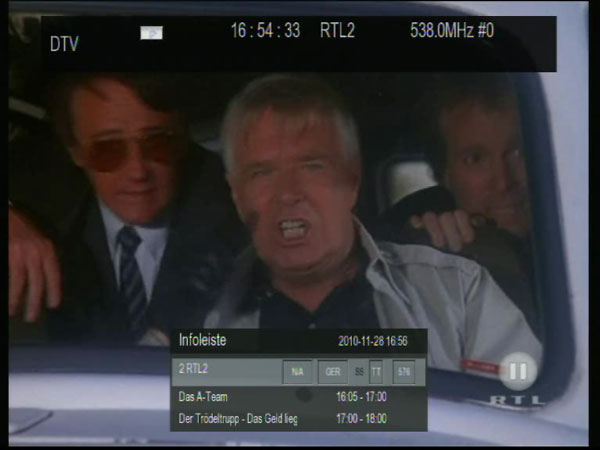
Und da kommen wir auch schon zur nächsten Schwachstelle, die ebenfalls in einer der nächsten Firmware Versionen verbessert werden sollte. Zwar kann man ab der Firmware r4368 immerhin Sendungen aus dem EPG Menu direkt in den Timer zufügen, allerdings gibt es keine Übersicht mit allen Programmen. Das heißt, man muß sich durch jedes Programm durchzappen, um zu sehen, was gerade auf dem jeweiligen Programm läuft und kann nicht alle Programme in einer Übersicht darstellen.
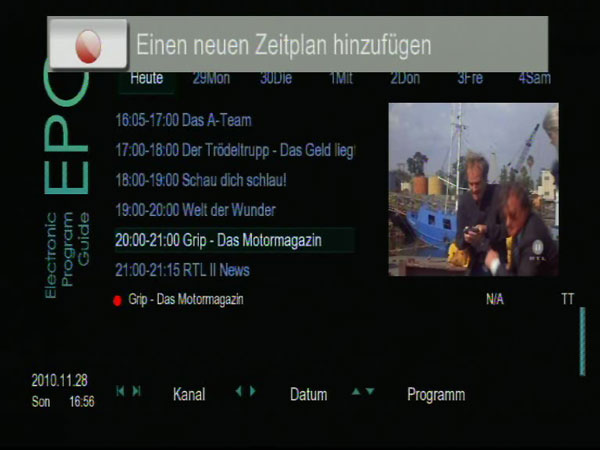
Beim guten alten Videotext gab es ebenfalls zumindest eine kleine Beanstandung. Nach dem Betätigen der Videotext Taste öffnet sich sich ein Menu, wo man die gewünschte Sprache auswählen muß, allerdings auch, wenn nur eine Sprache zur Verfügung steht. Ansonsten werden im VT die Seiten zwischengespeichert und können so einigermaßen schnell aufgerufen werden.
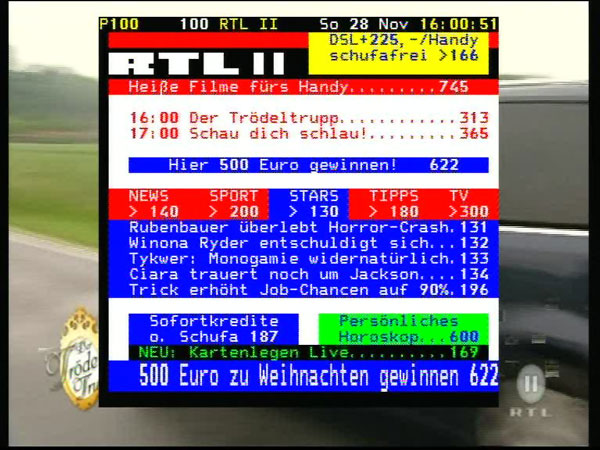
Im TV Modus kann man zudem noch das Bildformat ändern und mehrfach Zoomen.

Etwas ungewohnt ist allerdings, daß das TV Programm auch im Hintergrund weiterläuft, selbst wenn man auf der Fernbedienung die Stop Taste drückt. Hier hilft nur ein Wechsel in ein anderes Menu, was wir nun auch machen werden.
Das nächste Menu nennt sich AV-IN.

Hier wird das Videosignal dargestellt, zumindest falls man ein Gerät am Videoeingang angeschlossen hat.
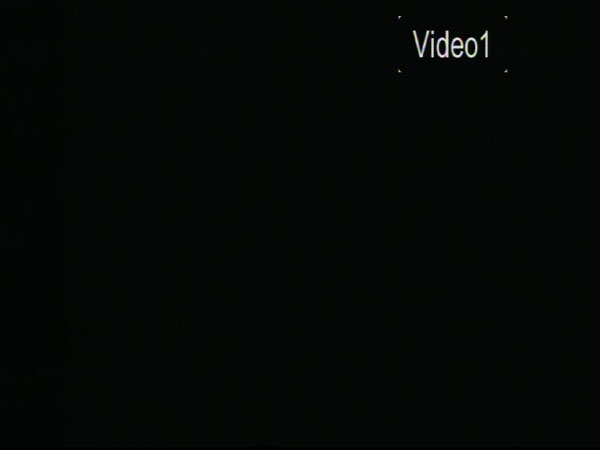
Über das Timer-Aufnahme Menu stellt man die jeweiligen Aufnahmen ein, die man auf der Festplatte, oder einem externen Device abspeichern möchte.
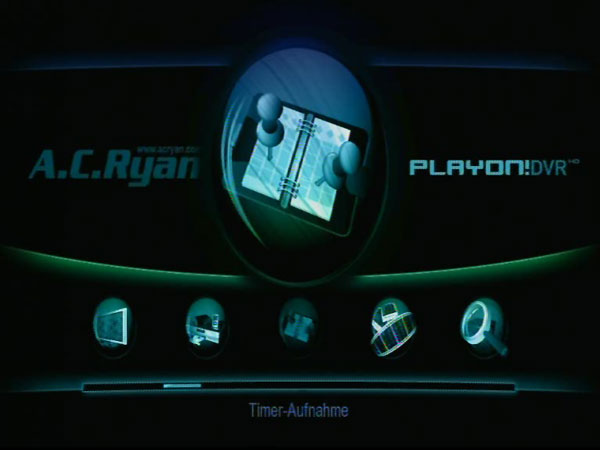
Das Menu ansich ist relativ übersichtlich aufgebaut und bietet die wichtigsten Timer Daten auf einer Seite.
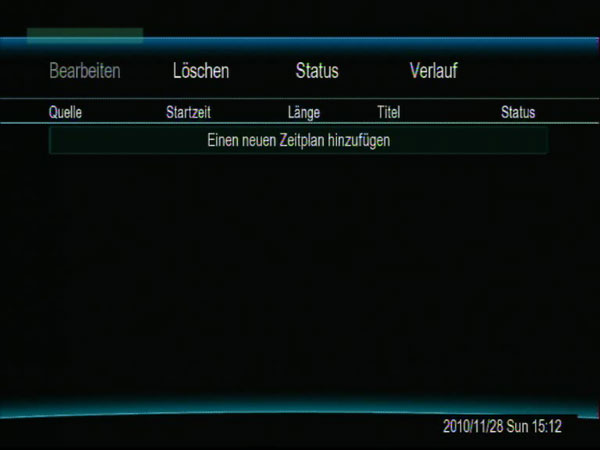
Hier sieht man eine Beispielaufnahme mitsamt dem freien Speicherplatz und der Aufnahmelänge je nach Qualität:
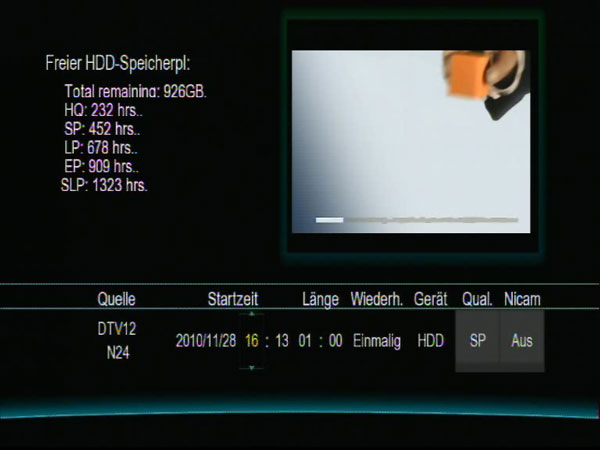
Kurz bestätigen …
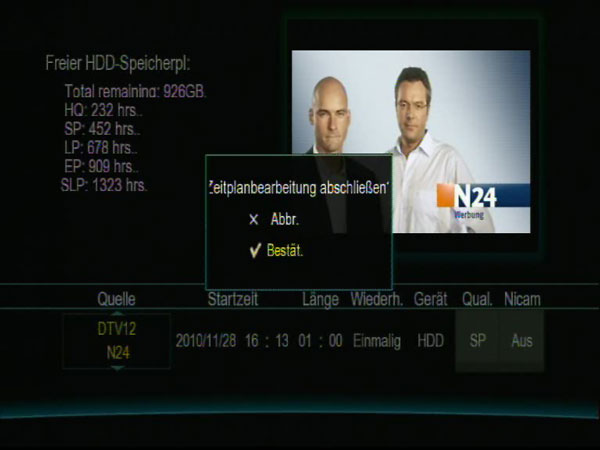
… und schon steht die Aufnahme in der Timerliste.
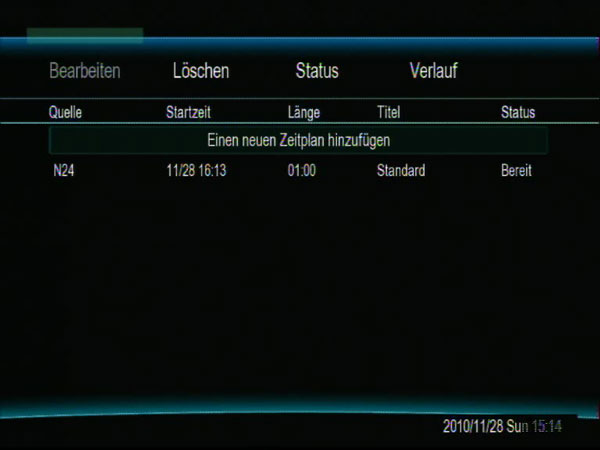
Gehen wir nun in das Browser Menü, um uns zuvor gespeicherte Dateien vom USB Stick, von der eSATA Festplatte, von der USB Festplatte, oder von einem Gerät im Netzwerk anzusehen.

Man kann zwischen unterschiedlichen Geräten auswählen, wo die abzuspielenden Dateien liegen. Der Punkt „DVD“ ist selbstverständlich nur sinnvoll, wenn man ein externes DVD Laufwerk angeschlossen hat. Hier könnte ACRyan alle überflüssigen Einträge ausblenden.
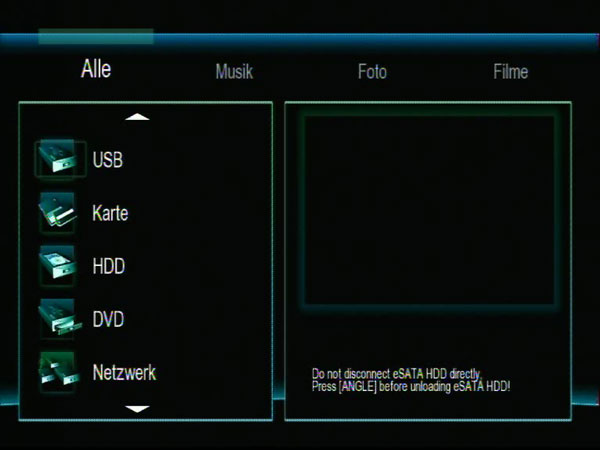
Die Auswahl „Alle“ zeigt alle verwendbaren Dateitypen, also ohne einen Filter.
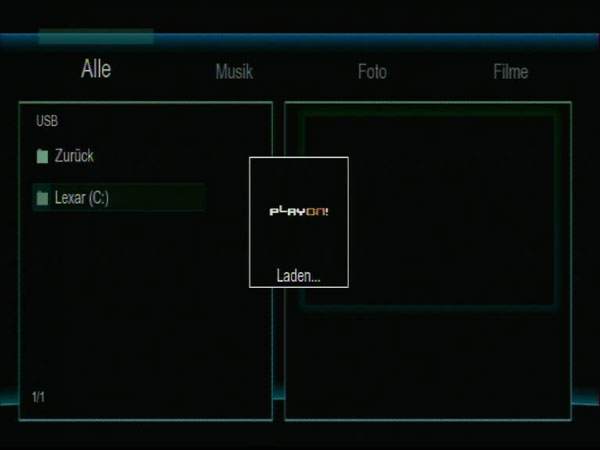
Sobald Bilder oder Filme in dem jeweiligen Verzeichnis sind, werden sie auf der rechten Seite in einer Vorschau dargestellt.
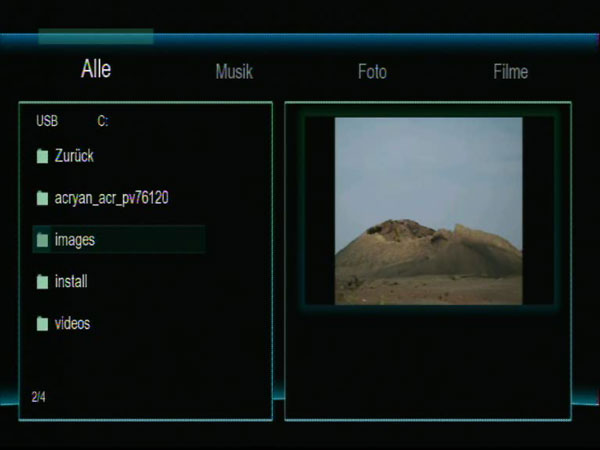
Hier sind ein paar Testbilder zu sehen, die sehr flott vom USB Stick angezeigt werden. Allerdings werden die Bilder bei der Auswahl „Alle“ nicht als Gallerie dargestellt. Hierzu müßte man kurz mit den Fernbedienungstasten nach rechts gehen und den Punkt „Foto“ auswählen. Dann werden recht zügig kleine Vorschaubilder (Thumbnails) dargestellt, die man angenehm auswählen kann und ein kurzer Tastendruck auf die Play Taste startet die Diashow, die mit oder ohne den Kens Brun Effekt abgespielt werden kann.
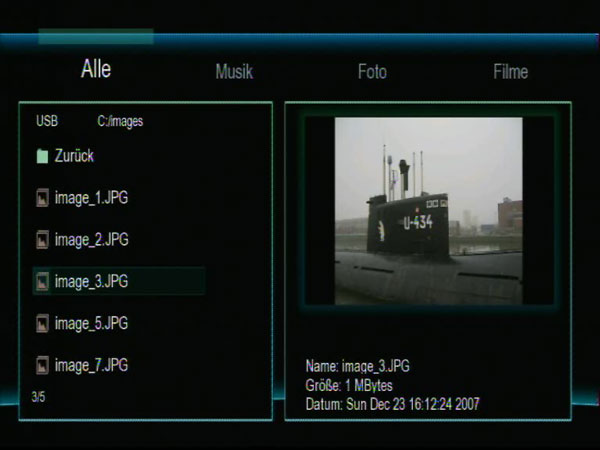
Bei den Filmen konnte der Playon!DVR HD überzeugen, denn er konnte alle Testfiles einwandfrei abspielen.
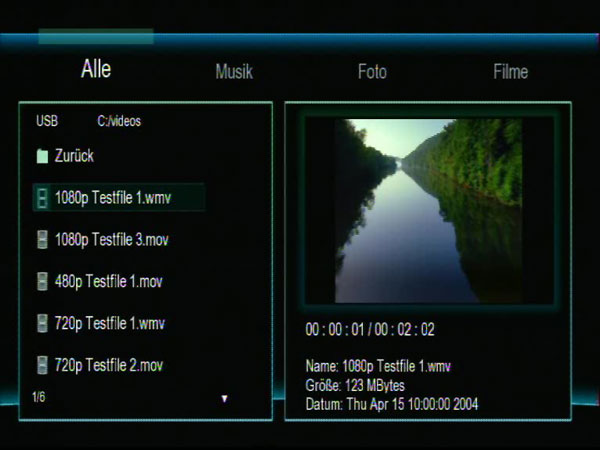
Hochauflösende Videos und DivX7 Testdateien wurden ohne Schwierigkeiten dargestellt. Das ist sehr positiv, denn im Test des ACRyan ACR-PV72100 Playon!DVR war vor allem das Ergebnis der unterstützten Videoformate deutlich schlechter. Hier hat ACRyan also sehr gute Arbeit geleistet.
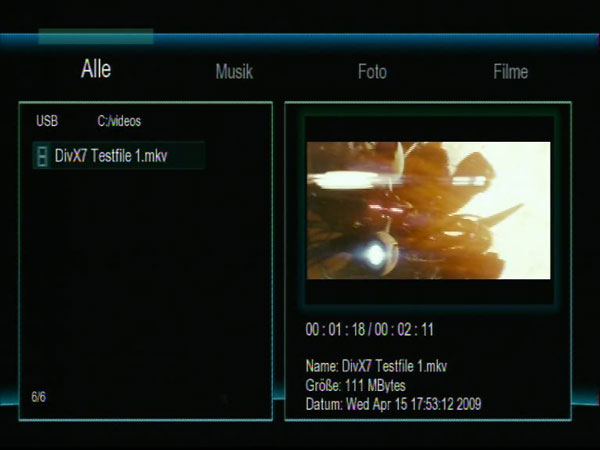
Mit einem Tastendruck kann der Film bequem abgespielt werden und wenn das Format nicht stimmt …

… kann man es über die Zoom Taste auf der Fernbedienung anpassen.
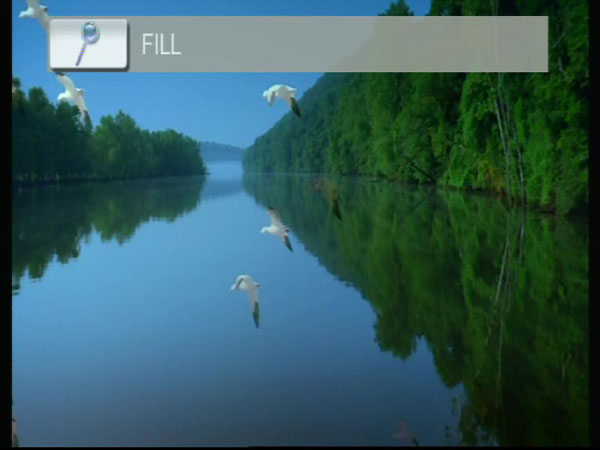
Und falls vorhanden, sind sogar Untertitel, unterschiedliche Tonspuren, oder ähnliches auswählbar.
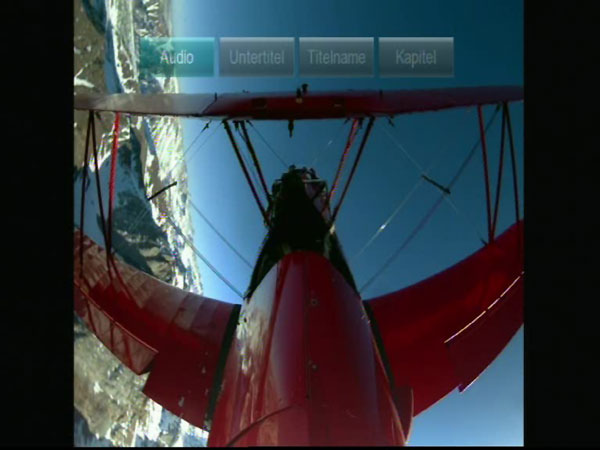
Die Dateien können wie bei den MP3 Files und den Bildern auch über das Netzwerk oder von anderen externen Medien abgespielt werden.
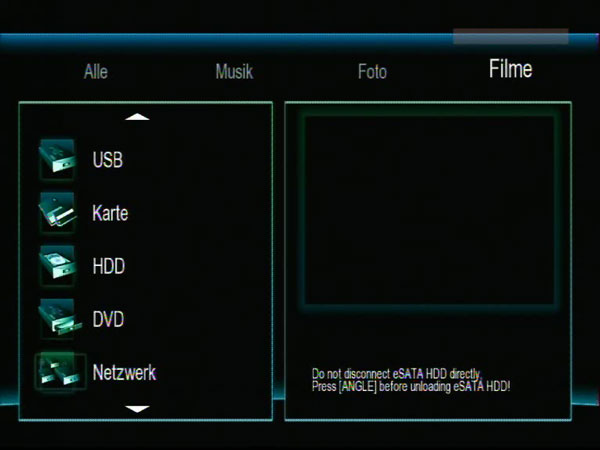
Kommen wir nun zur Mediathek, die auch in der letzten Firmware noch nicht ganz richtig geschrieben wurde. In der Mediathek wird nicht in Echtzeit durch die Files gebrowst, sondern über eine intern gespeicherte Datenbank auf die jeweiligen Dateien zugegriffen, sobald man sie mit der Auswahl „Aktualisierung“ als Datensatz zugefügt hat. Wichtig ist hierbei, daß die Einträge auch nach dem Entfernen des jeweiligen Laufwerks enthalten bleiben, solange man nicht auf Aktualisierung klickt. Die Mediathek hilft vor allem bei vielen Dateien den Überblick zu behalten.

Mit der Movie Jukebox kann man auf eine externe Software zugreifen, die für ACRyan angepasst wurde.

Die Movie Jukebox Software bietet eine weitere Oberfläche zur Verwaltung der Musik-, Foto- und Film-Files.
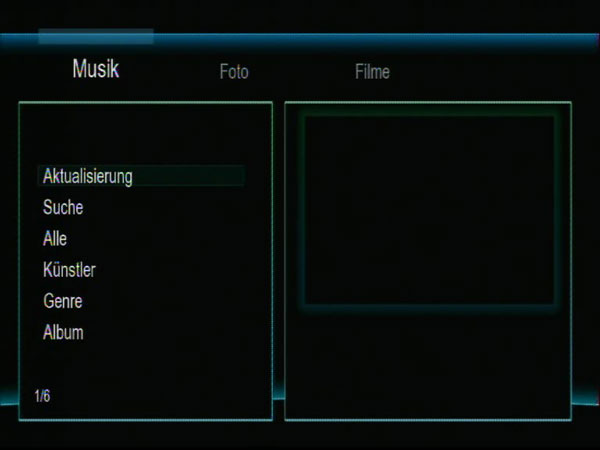
Die bei ACRyan zum Download erhältliche Software muß auf einen USB Stick, eine SD Karte, HDD oder über das Netzwerk geladen werden …
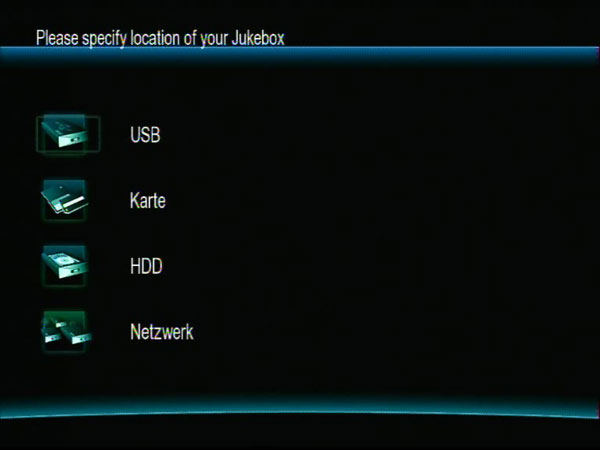
… da es ohne die aufgespielte Jukebox Software lediglich eine Fehlermeldung gibt.
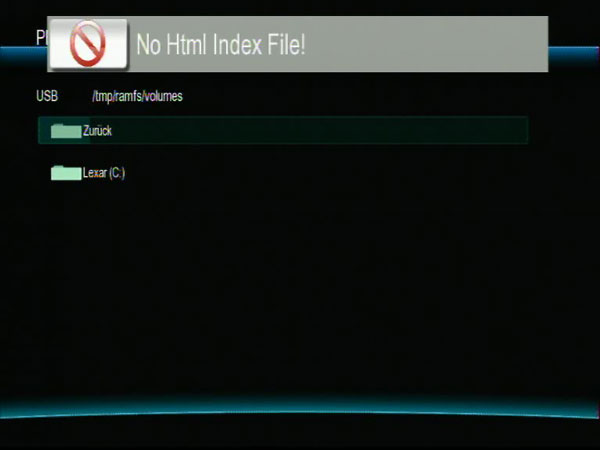
Wer möchte, kann im Torrents Menu sogar Downloads durchführen und einige Einstellungen dazu vornehmen.

Ebenfalls praktisch sind die Internet Feeds.

Über die Interet Feeds erhält man derzeit den Zugriff auf vier unterschiedliche Webtools – Picasa, News, Flickr und Wetter. Voraussetzung dafür ist natürlich, daß der DVR mit dem Internet verbunden ist und daß man die englischsprachigen Nutzungsbestimmungen mit „Agree“ bestätigt.
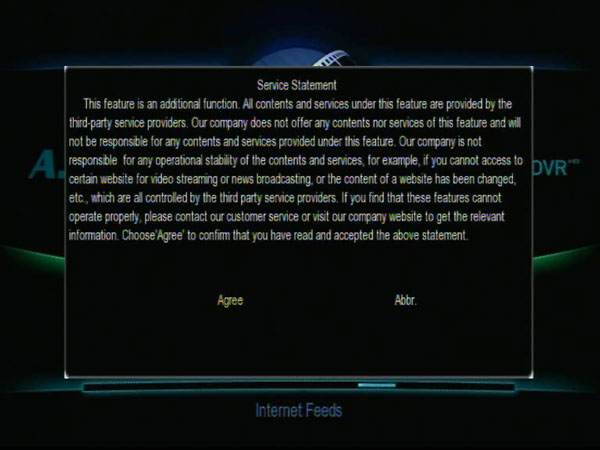
Picasa ist sehr bekannt und verfügt bereits über eine riesige Datenbank mit Fotos von Picasa Mitgliedern.
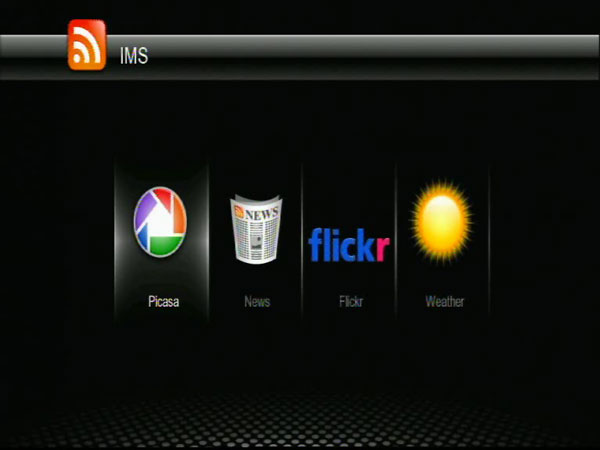
Na wenn das kein guter Start ist.
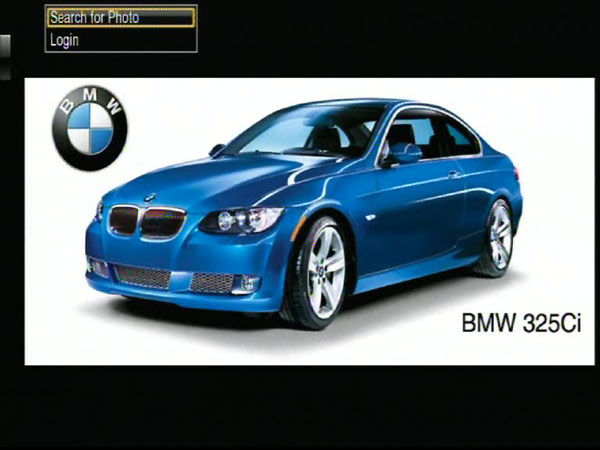
Wer möchte, kann über die Navigationstasten der Fernbedienung nach weiteren Fotos suchen.
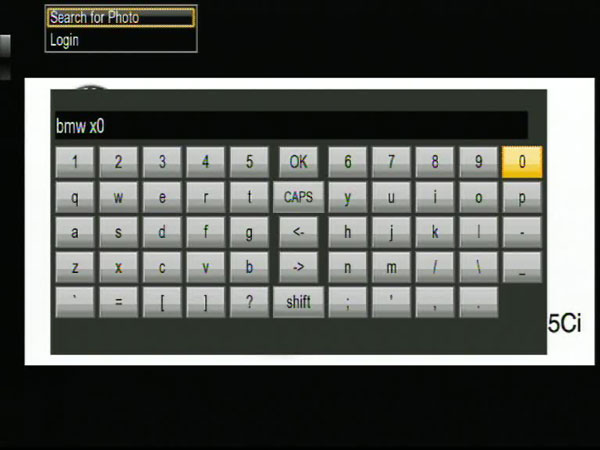
Allerdings sind die Ergebnisse leider mit ziemlich viel SPAM Bildern versehen, wie man hier an der Suche nach dem BMW X0 deutlich erkennen kann:
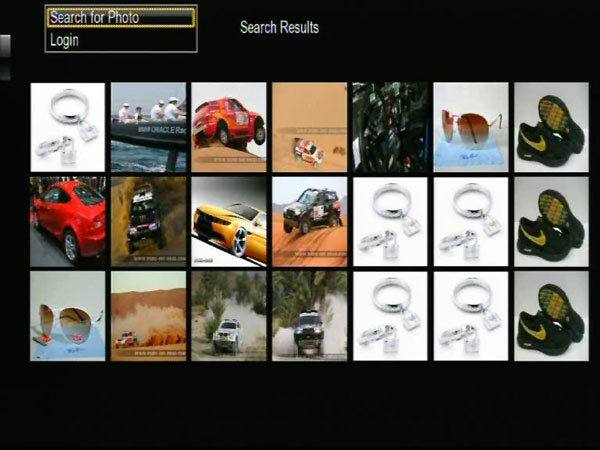
Unter News kann man mittels RSS (Really Simple Syndication) aktuelle Nachrichten im Web lesen.
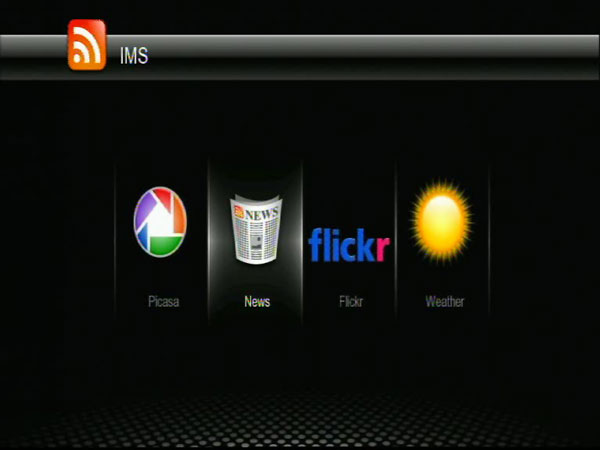
Ein paar RSS Files sind bereits eingebunden, allerdings gibt es keine Suchfunktion nach neuen RSS Files. Also bleibt nur die Möglichkeit, weitere XML Dateien manuell einzugeben.
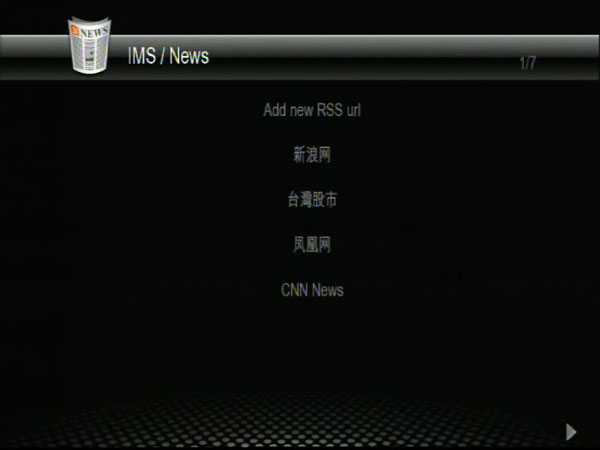
Das RSS File der deutschen Redaktion ocinside.de Seite lautet beispielsweise:https://www.ocinside.de/news/ocinside_rss.xml
Und für die täglich aktuellen Hardware News gibt es das folgende RSS News File zum Download:https://www.hardwarespot.de/hardwarespot_rss.xml
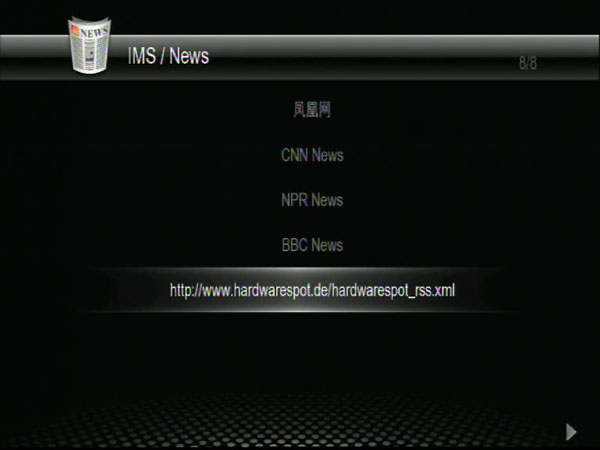
Nun verpasst man keine Hardware News mehr.
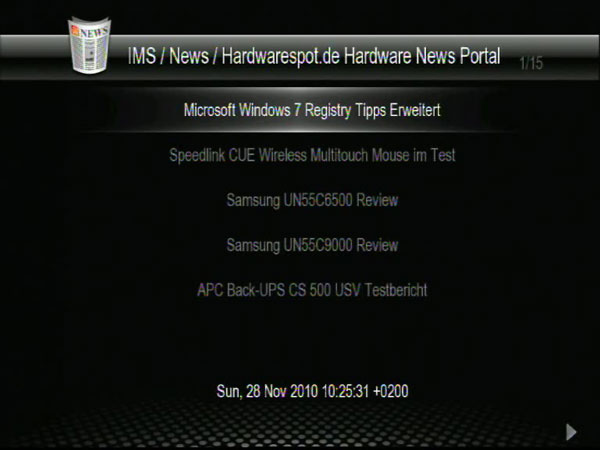
Neben Picasa und den News gibt es auch noch flickr zur Auswahl.
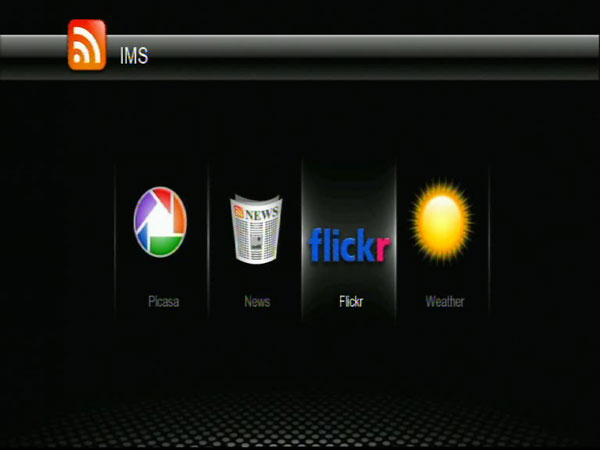
Der Bilderdienst flickr bietet ebenfalls zahlreiche Fotos von flickr Mitgliedern und lässt sich angenehm durchbrowsen.
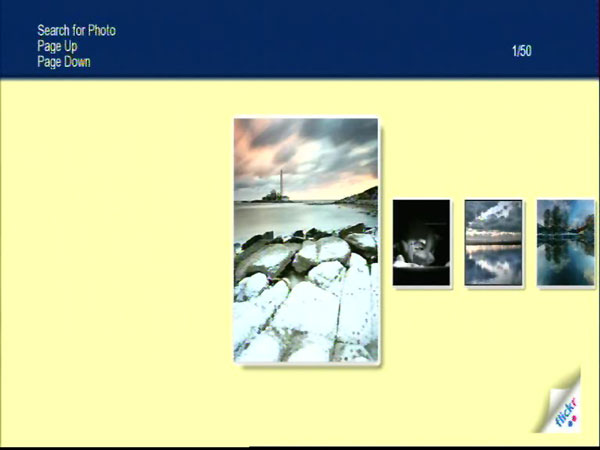
Ein weiterer Internetdienst ist die integrierte Wetter Funktion.
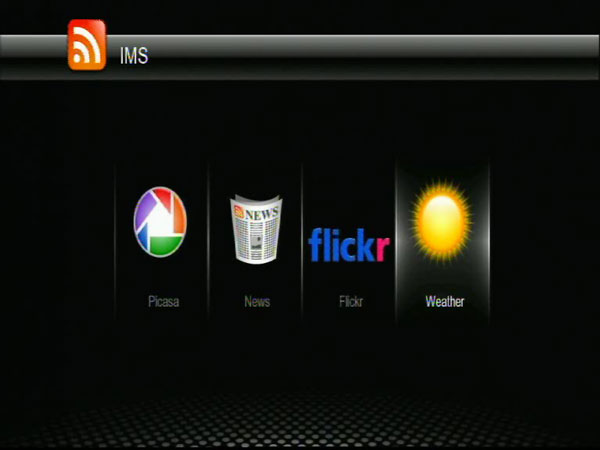
Zunächst wählt man sich mit Search City (leider nicht übersetzt) den gewünschten Ort als Favoriten aus.
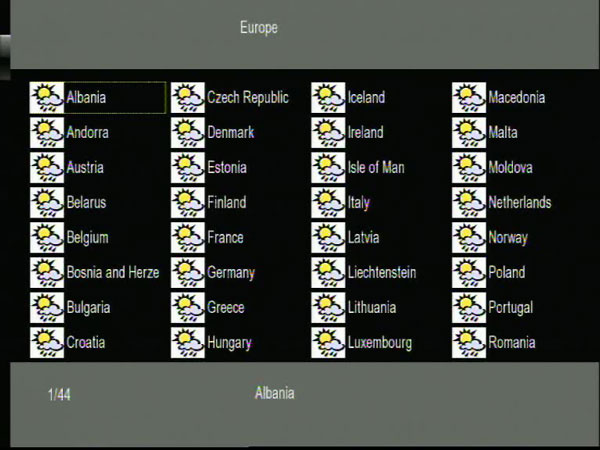
Danach hat man Zugriff auf das derzeitige Wetter und sieht den Ort auf Google Maps.
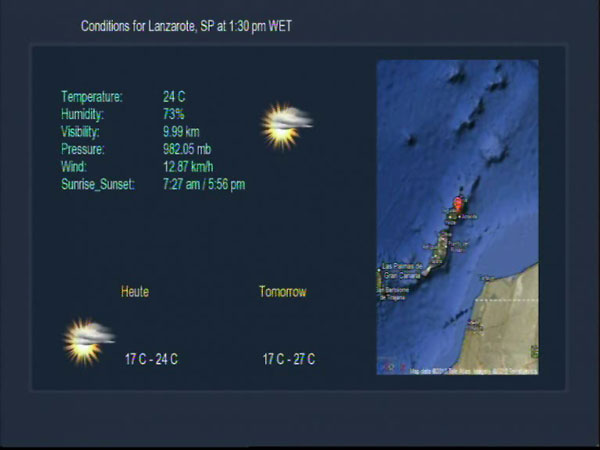
So ganz ausgereift sind die Funktionen allerdings noch nicht, da beispielsweise einige Übersetzungen fehlen. Aber wenn man die Städte einmal ausgewählt hat, erhält man einen schnellen Zugriff auf die Wetterdaten.
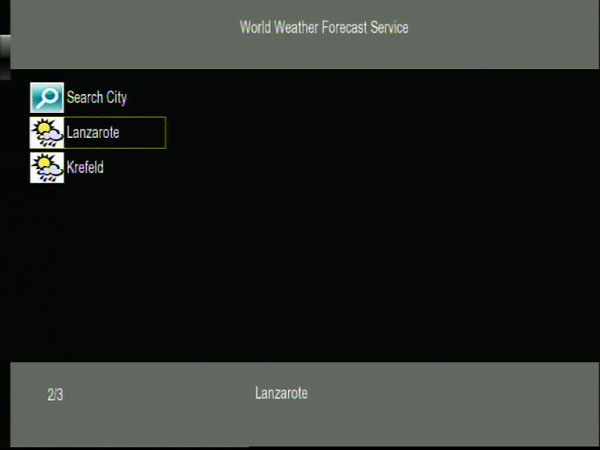
Kommen wir nun zu einer anderen wichtigen Option, dem Internet Radio.

Das Internet Radio greift auf die Shoutcast Station Datenbank zu, wo es seit einigen Jahren eine Vielzahl von Radiosendern gibt. Voraussetzung ist auch hier eine Internetverbindung über LAN oder den optional erhältlichen W-LAN USB Stick.
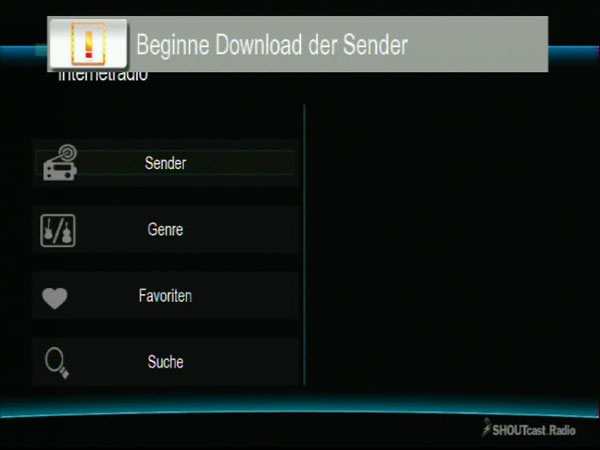
Ein Klick auf „Sender“ durchforstet die Shoutcast Stationen und zeigt einige davon ohne Filterung an. Wer sich nicht stundenlang durch Sender durchhören möchte, geht am besten direkt über den Genre Filter. Dort kann man je nach Wunsch den passenden Musikstil auswählen und die Sender aus dem Internet anzeigen lassen. Die Auswahl geht bei einer guten Internetanbindung übrigens sehr schnell und man sieht das „Lädt Sender“ Symbol nur sehr kurz. Man sollte allerdings die Tasten auf der Fernbedienung nicht zu lange drücken, denn ein langes Drücken von Tasten wird gespeichert und läuft dann sehr lange nach.
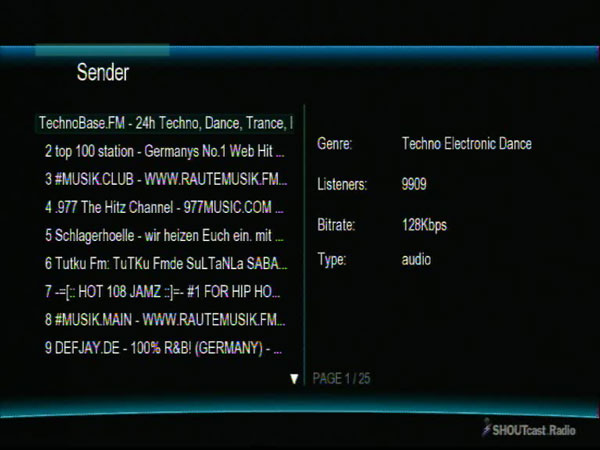
Nun einfach den gewünschten Kanal anklicken und schon kann man über das Internet Radio hören.
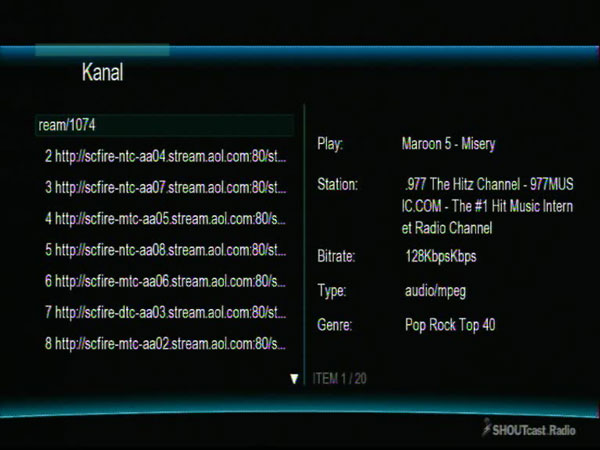
Wenn man einen guten Radiosender gefunden hat, sollte man ihn am besten gleich über die Menutaste als Favoriten abspeichern.
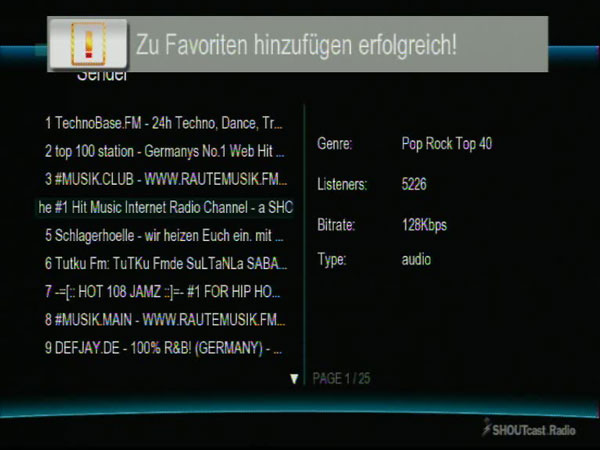
Dann kann man die Radiostation schnell über das Favoriten Menu wiederfinden.
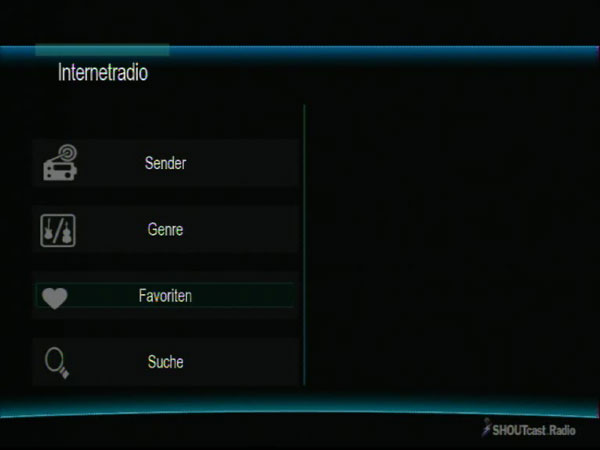
In der r4368 Firmware war allerdings keine Aufnahme mehr über die Aufnahmetaste möglich. Bleibt zu hoffen, daß diese praktische Funktion in der nächsten Firmware wieder enthalten ist. Ebenfalls ungünstig gelöst, ist wie bei dem ACRyan HD Mini Player, daß die Wiedergabe des Internet Streams unterbrochen wird, sobald man das Internet Radio Menü z.B. in das Browse Menu verläßt.
Kommen wir mit dem „Datei kopieren“ Menu nun auch schon zum letzten Punkt auf dieser Seite, denn die Einstellungen wurden ja bereits umfangreich auf der vorigen Seite erklärt. Mit dem AC Ryan ACR-PV76120 Playon!DVR HD Mediaplayer kann man nicht nur Fernsehen, Musik hören und Videos oder Bilder ansehen, sondern auch bequem z.B. die Aufnahmen oder andere Dateien kopieren (sofern dies Kopierschutz rechtlich erlaubt ist). Die Copy Taste auf der Fernbedienung hatte in der r4368 Firmware übrigens keinerlei Funktion.

Die Copy Funktion ist imgrunde intuitiv zu bedienen. Quelle wie z.B. USB Stick oder Netzwerkpfad auswählen, die zu kopierende Dateien und das Ziel auswählen …
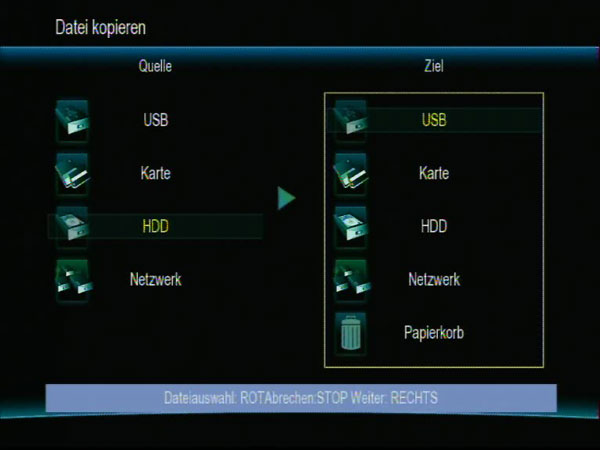
… Kopieren oder Verschieben anklicken …
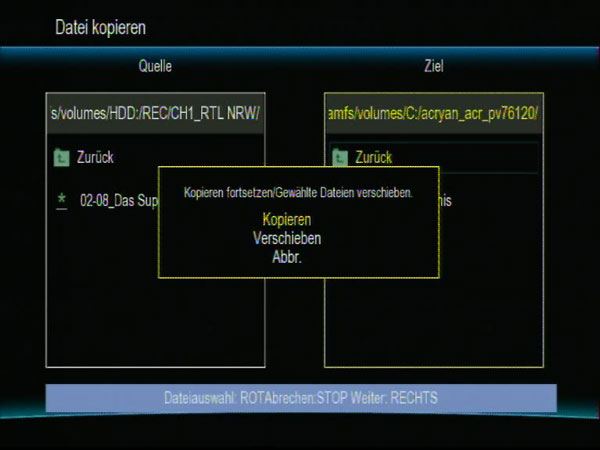
Und schon wird die jeweilige Datei kopiert.
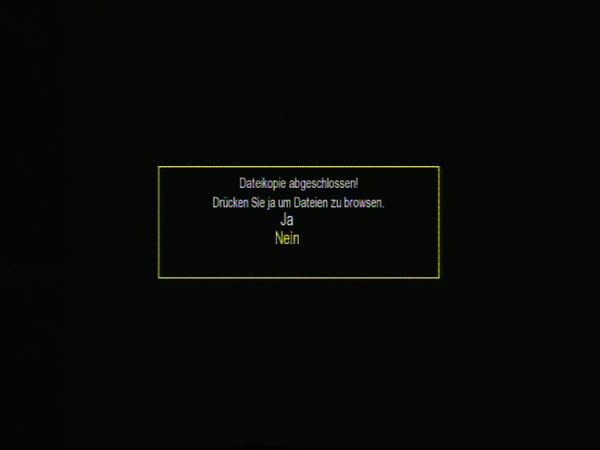
Der AC Ryan ACR-PV76120 Playon!DVR HD Player bietet also einige interessante Funktionen, die sehr einfach bedient und durchaus mit einem HTPC mithalten können. Allerdings gibt es auch in der aufgespielten Test-Firmware immernoch einige Punkte, die verbessert werden können und verbessert werden sollten.
Fazit und Gesamteindruck des AC Ryan ACR-PV76120 Playon DVR HD …

